背景
昨年、iPad Pro 10.5インチから新iPad Pro 11インチへ買い換えました。
同じiPad Proではありますが、ApplePencinの使い勝手向上、FaceID対応と大方大満足しています。
が、一点、購入してから気づいた衝撃の事実が分割キーボードが使えなくなっていること。
12インチは以前から使えないことは知っていたのですが、まさか11インチで廃止になるとは思ってもみませんでした。
Smartkeyboardはあるものの、通勤中、電車内で立った状態での利用が多い私にとって、結構致命的な改悪だったわけです。
特にプログラムの学習においてQUERTYが使えないのは痛いです。


なんとかならないものかといろいろ試行錯誤した結果、片手キーボードProを使うことで完全ではないものの解消できましたので、まとめます。
使ったアプリ
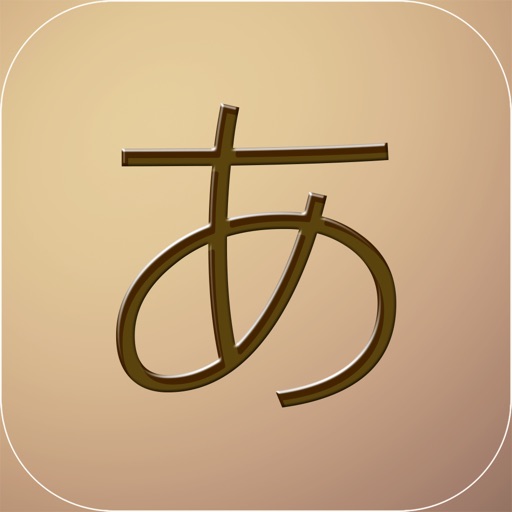
iPadで片手文字入力を実現する為のアプリです
フリック入力ができるのが大きなメリット。
フリックで完結できる方はインストールするだけで十分その恩恵を受けることができます。
少しカスタマイズすることで、フリック入力だけではなく、片手でのQUERTYを実現することができます。
有料アプリなのですが、どんなアプリと比較しても一番利用頻度が高くなるキーボードですから、十分にもとは取れると思います。
以下、手順に沿って説明します。
設定方法
片手キーボードの設定
インストールした上で、表示される画面に従ってキーボードのフルアクセスを可に設定します。
これだけで、まずはフリック入力が可能になります。
色は設定済みなので黒いですが、この部分は色変更か画像を背景に使うなど、柔軟にカスタマイズできます。

QUERTYに切り替えると、相変わらず大きなキーボードが表示されます。
キーボード右上の四角をタップすると、サイズ変更が可能になりますので、青い枠を移動して、右に寄せます

これで完成。実に簡単に片手でのQUERTY入力ができるようになりました。

さらに一工夫
iPadPro10.5インチの分割とは表示異なりますが、一応の対応としては上々です
分割キーボードに対して、左手が暇になりますので、せっかくですから左にサブキーボードを表示します。
サブキーボードはキー割り当てを自由に設定できます。
以下、その方法です。
アプリを開いて設定画面を出したら、サブキーボードをONにします。

次にサブキーボードの編集を開き、サブキーボードに割り当てしたい文字を入力していきます。

1行が1キーになりますので、このような感じに。
キーボードは横5列ですので、それを考慮しながら同じジャンルのキーを設定していくのが良いと思います。

改行しなければ、1キーに複数の文字を割り当てることもできますので、例えばHTMLのコード用などにはタグを割り当てるなんてのも良いかもしれませんね。
キーボード表示は以下のようになります。
数字モードに切り替えることなく左手で入力でき、よく使う記号もアクセスしやすくなりました。

以前の分割では左右にアルファベットが分割されるため、視線の移動がきつかった部分があるのですが、その点においてはこちらの方がメリットがあるかもしれません。
まとめ
今回片手キーボードの導入で片手で入力できない問題は解決されました。当面はしのげそうですが、やはり右手が忙しくなりますので、ゆくゆくは公式に分割キーボードがサポートされることを望むところです。
入力の高速化を考えると現状ではフリックでのアルファベット英語入力をマスターしてしまうのが一番効果的なのかもしれません。折を見て練習してみようかと思います。
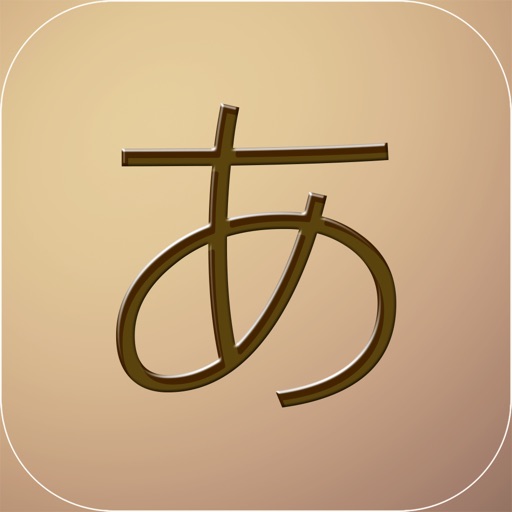

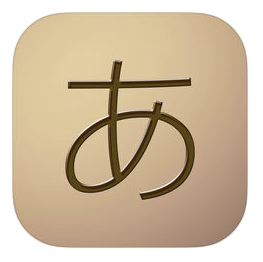



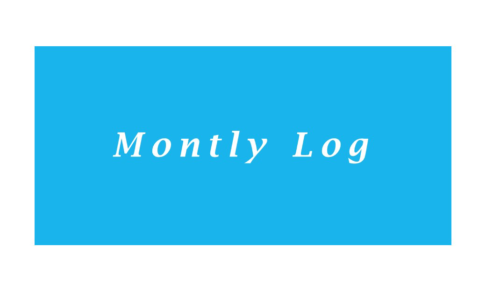
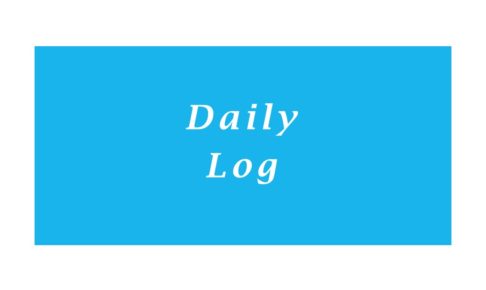


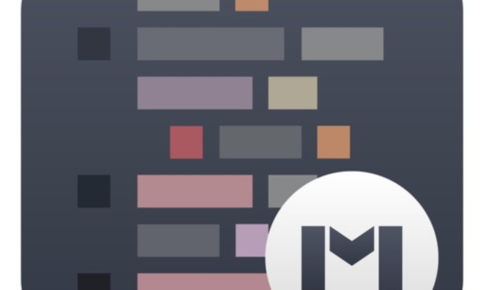
コメントを残す